我打开一篇Word文档,图片显示慢,等到花儿都谢了……有捷径吗?
上菜:糖醋打印预览
打开文档时,快速点击“打印预览”按钮,图片就会立刻清晰的显示出来,然后关闭打印预览窗口,所有插入的图片马上全部快速显示出来。
水印快速制作
常看到一些文件里的水印,如何做出来的?如果求助于一些软件,似乎比较麻烦。
上菜:鸳鸯锅底
Word2010如何输入带圈字符
Word2010如何输入带圈字符 知道如何在Word中输入带圈字符还是非常有用的,因为像一些序号或者在方框中打钩、打叉,都要用到输入带圈字符的知识,大家一定要跟着易捷PDF转换成Word好好的学习,特别要说明的是,下面的方法,在Word2003、2007和2010都可以用的哦! 方法一:插入—符号 插入—符号,找到带圈的数字,选中然后插入即可。 弊端:Word只提供了①—⑩十个带圈字符,要是您要输入的数字大于10,该方法则不可用。 方法二:先输入数字,再加圈 1、输入1-99任意一个数字,我们以最吉利的6
吃着热腾腾的火锅,鸳鸯锅底为我们带来了两种不同的美妙享受。为文字和图片添加水印?让Word来帮忙。在Word 2003菜单栏点击“格式→背景→水印”(见图1),选择“文字水印”,然后在“文字”栏选择合适的字句(公司绝密、部门绝密、请勿带出、保密、传阅、样本、原件),或另外输入文字。如果选择了“图片水印”,再找一个要作为水印图案的图片,确定,水印就制作完成了。可以随意设置尺寸、颜色、版式、位置等等。标记、美观,两全齐美!
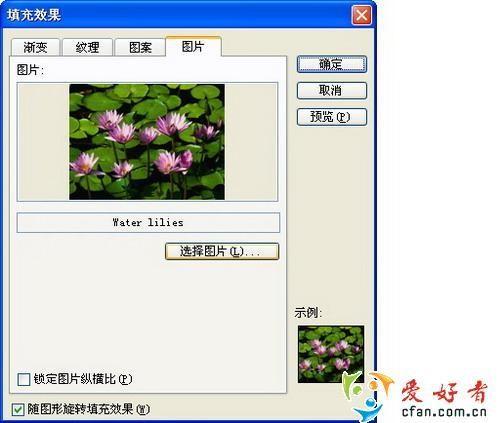
轻松裁剪PPT图片
用PPT进行产品演示或制作课件,不少图片需要进行裁剪处理,比如椭圆、星形等。Photoshop我用得不熟练,有什么简单的办法吗?
上菜:风味填充颜色
用PPT里“绘图”工具就能实现。先画一个想要裁剪的图形,如椭圆。好了,下面是关键。选中椭圆后单击“绘图”工具栏上“填充颜色”按钮右侧黑三角,从列表菜单中选择“填充效果”命令,打开选择“图片”选项卡,单击“选择图片”按钮(见图2),从文件中找到合适的图片,单击“插入”,回到“填充效果”对话框,确定。OK,这张图就变成了椭圆形,等于把这张图片填充进了一个椭圆形里,裁剪效果不错!

Word表格中将文字大小适应单元格
Word表格中将文字大小适应单元格 有时候在Word中制作的表格大大小小不等,这样在录入文字较多的时候会自动换行,表格的行高将会跟着变大。如果要使Word表格文字内容单行出现且自动适应单元格的宽度,可以使用表格的“适应文字”功能。 选中要需要调整适应文字宽度的单元格,然后在“表格”菜单中单击“表格属性...”命令,切换到对话框的“单元格”选项卡,单击“选项...”按钮打开“单元格选项”对话框,选中下面的“适应文字”复选框。依次确定退出对话框。 进行如上设置以后,在这些单元格中输入文字,文字将对字符缩放、字


